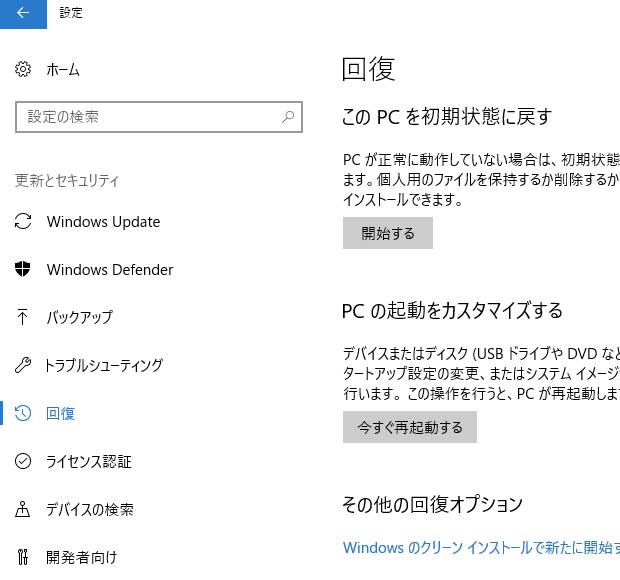Apple社のMac OS Xのパソコンで、Macに対応されている
アプリケーションソフトを起動して使っている時、何かの処理作業中にそれ以上進まなくなり
指示が止まってしまうフリーズといったエラーが発生した時の修復の方法について。
Mac OS X Leopard v10.5(レパード)など新しいバージョンのOSでは、
レインボーマークのマウスカーソルがぐるぐると回り続けて、
その状態がずっと継続して先に進めなくなる、という具合に画面上に表示されます。
メモリやCPUのスペック、またはアプリケーションソフトウェアの重さによって
一時的に処理が遅れているだけで、1分~数分でフリーズが解除されて
元に戻る場合もあるのですが、あまりに長い時間、止まったままの時は
いったんそのソフトウェアの画面を閉じて強制終了しなければならない時もあります。
Macパソコンでプログラムを閉じるやり方はまず、Appleメニューを開いて、
真ん中あたりにある項目の【強制終了】を押して、機能を閉じます。
次に【アプリケーションの強制終了】という画面が出てきますので、その項目から
閉じるMac対応ソフトウェアの名称を選択して、[強制終了]のボタンを押して完了です。
または、キーボードの『Appleキー』 (apple key:林檎と四葉のクローバー)と
『option』と『esc』 のキーを同時に押すやり方でも表示できます。
また、Dockのアイコンをoptionキーを押しながらプレス(長押し)して、
強制終了メニューを表示させるやり方でもできます。
しかし、パソコン自体が完全にフリーズしてマウスやキーボード、ペンタブレットを
一切受け付けなくなった時は、一度電源ごと切ってフリーズを終了させる必要があります。
いずれにしてもソフトウェアを強制的に閉じると上書き保存ができなくなり、
ファイルが消えてしまうか前回保存時の状態まで戻されてしまうため、
作成中のプログラムファイルはこまめな上書き保存を日々心がけましょう。
ほか、Appleのパソコンでの、Macでアプリケーションがフリーズまたは突然終了する場合 の解説も参考までに。
頻繁にフリーズが起こる場合は一度MacパソコンのHDDにあるオペレーティングシステムの
状態を見直して、またHDDの容量やインストールしたソフトの本数を減らしたり、
場合によってはメモリやCPUの交換、または故障の修理を注文されてみてください。